-
win10系统左右声道如何设置
- 2020-03-31 11:22:00 来源:windows10系统之家 作者:爱win10
Windows10操作系统相较于Windows7操作系统的界面UI风格变化较大,一些设置的打开方式也被重新设计。下面就和大家分享一下win10系统左右声道的设置方法,想知道win10系统左右声道怎么设置的朋友不妨了解一下吧。

win10系统左右声道如何设置
1、首先打开控制面板,点击【硬件和声音】。
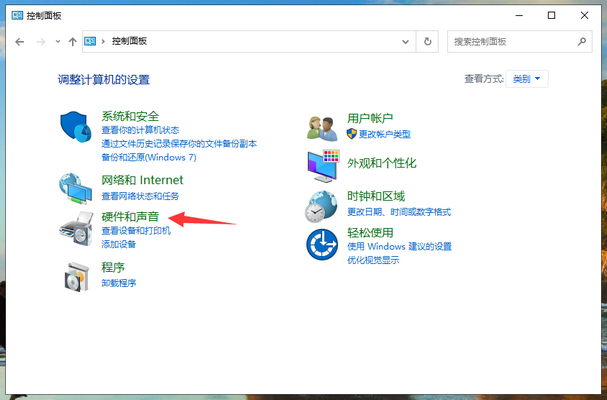
2、再点击【管理音频设备】。
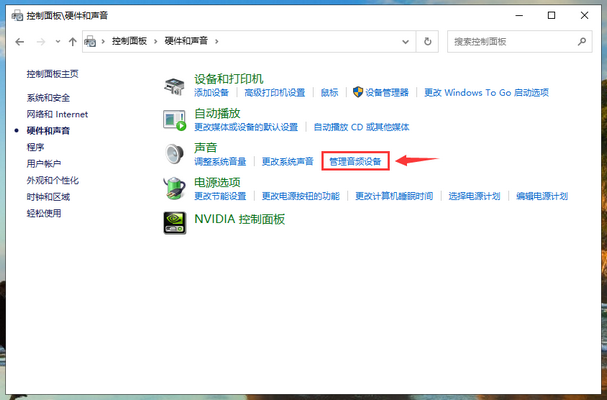
3、右键电脑的音频输出设备,选择“属性”。
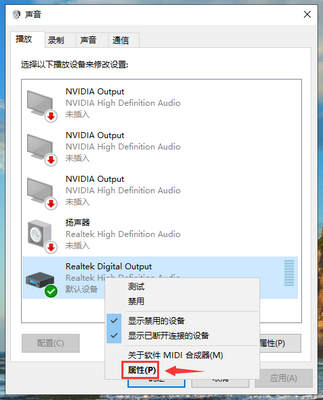
4、在属性窗口中先点击上方的【级别】选项卡,再点击【平衡】按钮,这样就可以调整音频设备的左右声道输出了。
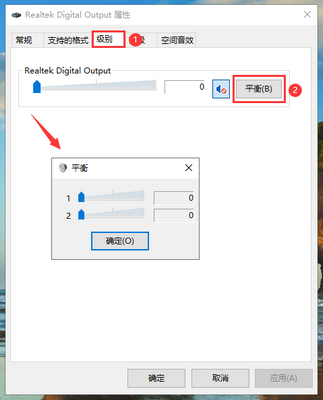
现在大家都知道win10系统左右声道如何设置了吧。
上一篇:win10系统任务栏搜索框没反应怎么办
下一篇:win10系统自动维护怎么设置
猜您喜欢
- 小编告诉你win10怎么更新升级..2017-10-14
- win10玩cf如何调全屏显示2022-03-20
- edge浏览器,小编告诉你怎么重置edge浏..2018-09-08
- 小编告诉你win10预览版升级正式版..2017-10-17
- 以太网卡驱动,小编告诉你win10以太网..2018-02-03
- 主编教您如何查找win10控制面板..2018-10-31
相关推荐
- 详解win10系统怎么样 2022-12-26
- win10无线网卡驱动怎么安装 2022-12-03
- win10激活密匙查询 2022-07-12
- 小编告诉你win10怎么返回到桌面状态.. 2017-10-24
- 电脑系统怎么重装win10教程 2022-12-24
- win10任务栏透明怎么设置? 2020-12-28





 魔法猪一健重装系统win10
魔法猪一健重装系统win10
 装机吧重装系统win10
装机吧重装系统win10
 系统之家一键重装
系统之家一键重装
 小白重装win10
小白重装win10
 系统之家Ghost Win8 64位专业版下载v201706
系统之家Ghost Win8 64位专业版下载v201706 电脑公司ghost Win7系统下载64位纯净版1708
电脑公司ghost Win7系统下载64位纯净版1708 按键精灵 v9正式版(游戏脚本编写软件)
按键精灵 v9正式版(游戏脚本编写软件) Databa<x>se.NET v8.3.4860绿色版(多样化直观的数据库管理工具)
Databa<x>se.NET v8.3.4860绿色版(多样化直观的数据库管理工具) Advanced Batch Converter V7.6 汉化破解版(图像批量转换软件)
Advanced Batch Converter V7.6 汉化破解版(图像批量转换软件) 系统之家Ghost Win8 64位专业版下载v201808
系统之家Ghost Win8 64位专业版下载v201808 深度技术ghos
深度技术ghos 系统之家ghos
系统之家ghos 小白系统Win1
小白系统Win1 小白系统Ghos
小白系统Ghos 雨林木风_Gho
雨林木风_Gho PotPla<x>yer
PotPla<x>yer 搜狗五笔输入
搜狗五笔输入 Startup Dela
Startup Dela 雨林木风ghos
雨林木风ghos 粤公网安备 44130202001061号
粤公网安备 44130202001061号